Από την κυκλοφορία του Apple Watch, η Apple έχει κρατήσει όλους τους χρήστες κολλημένους με τον προεπιλεγμένο ήχο κλήσης. Οι χρήστες απαιτούν εδώ και καιρό από τον τεχνολογικό γίγαντα του Κουπερτίνο να προσθέσει νέους ήχους κλήσης στο Apple Watch και να τους αφήσει να επιλέξουν μεταξύ τους. Με το watchOS 11, η Apple σας επιτρέπει επιτέλους να αλλάξετε τον προεπιλεγμένο ήχο κλήσης στο Apple Watch.
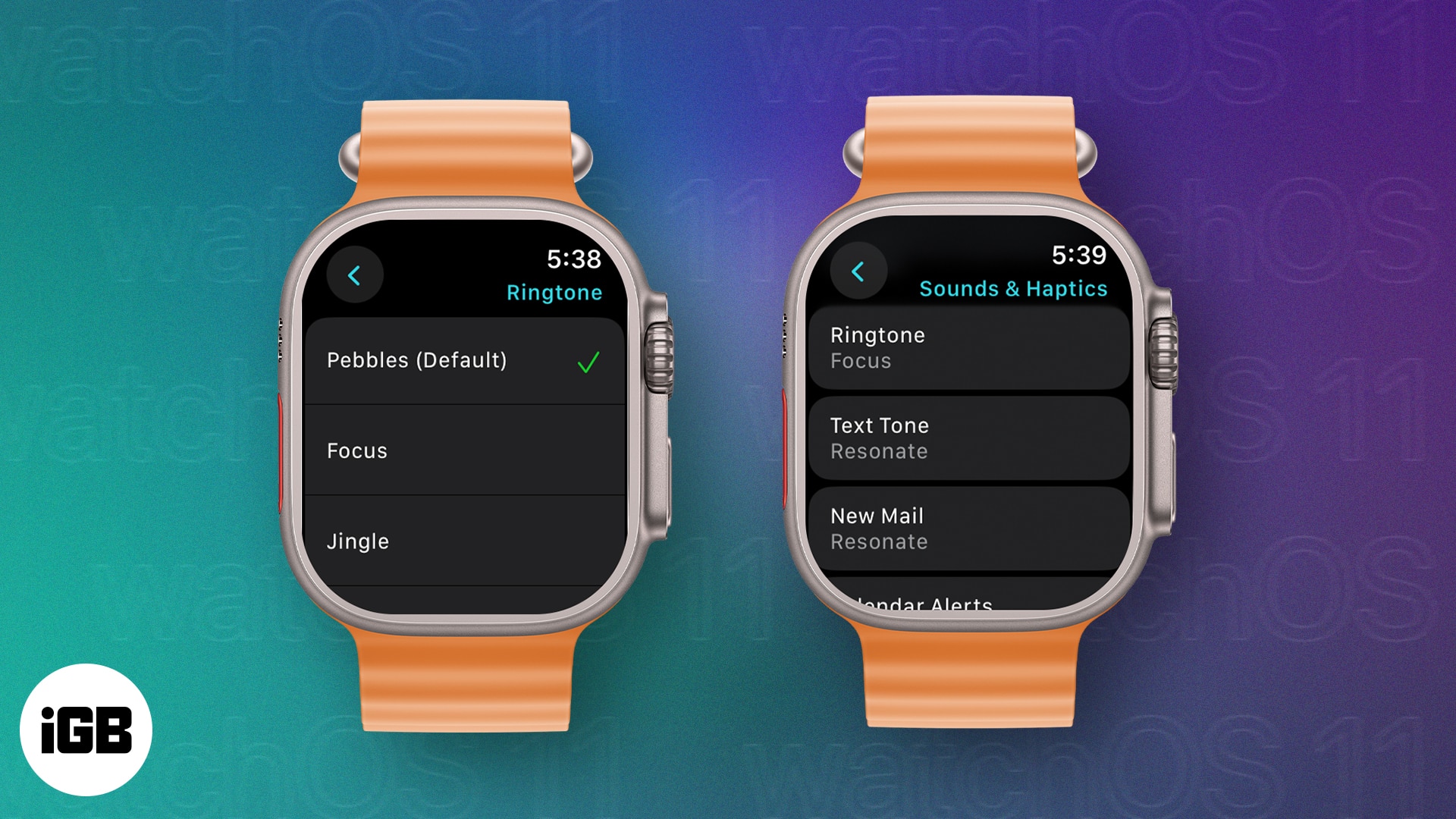
Επομένως, είτε θέλετε να αλλάξετε τον ήχο κλήσης για ευκολία αναγνώρισης, βελτιωμένη εγρήγορση ή εξατομίκευση, δείτε πώς μπορείτε να αλλάξετε τον ήχο κλήσης Apple Watch στο watchOS 11.
διαθέσιμοι ήχοι κλήσης watchOS 11
Με την άφιξη του watchOS 11, έχετε πλέον έως και 8 διαφορετικές επιλογές ήχου κλήσης για να διαλέξετε:
- Pebbles (Ήχος κλήσης για κινητά)
- Εστία
- Jingle (πρωτότυπος ήχος κλήσης)
- Νυχτοπούλι
- Μεταδίδω
- Στριφογύρισμα
- Windup
- Αναρωτιέμαι
Πώς να αλλάξετε τον ήχο κλήσης Apple Watch στο watchOS 11
Αρχικά, βεβαιωθείτε ότι το ζευγοποιημένο iPhone εκτελεί iOS 18 και το Apple Watch σας τρέχει το watchOS 11.
- Ανοίξτε την εφαρμογή Ρυθμίσεις στο Apple Watch.
- Στη συνέχεια, κάντε κύλιση προς τα κάτω και πατήστε Ήχος και απτικά.
- Εδώ, πατήστε Ήχος κλήσης και, στη συνέχεια, επιλέξτε μία από τις διαθέσιμες επιλογές στο επόμενο μενού.
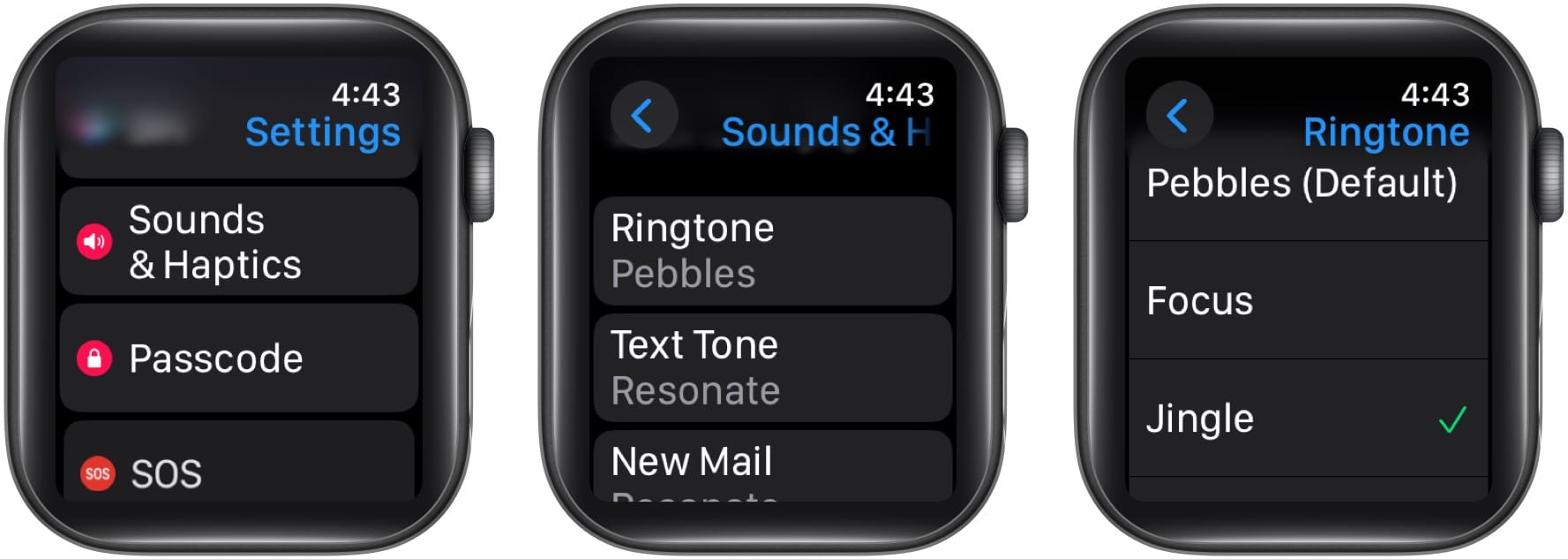
Πώς να αλλάξετε τον ήχο κλήσης Apple Watch από το iPhone
Εάν η πλοήγηση στη μικροσκοπική οθόνη του Apple Watch δεν σας ταιριάζει, μπορείτε να χρησιμοποιήσετε την εφαρμογή Watch στο ζευγοποιημένο iPhone για να αλλάξετε τον ήχο κλήσης Apple Watch.
- Ανοίξτε την εφαρμογή Watch στο iPhone σας και πατήστε Sound and Haptics.
- Εδώ, πατήστε Ήχος κλήσης.
- Στη συνέχεια, επιλέξτε τον ήχο κλήσης που προτιμάτε από τις οκτώ διαθέσιμες επιλογές.
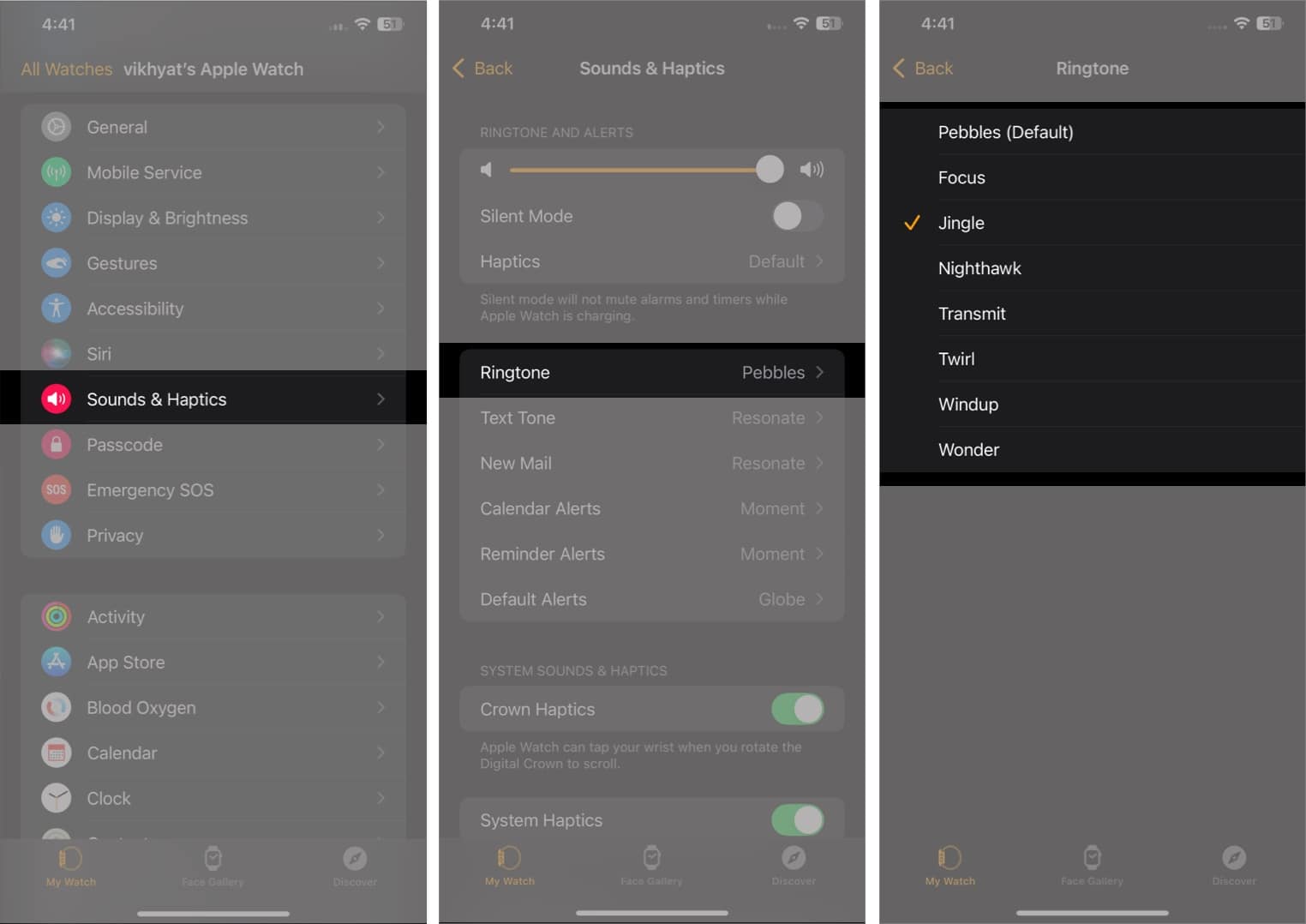
Βελτιωμένη εξατομίκευση…
Η προσθήκη της δυνατότητας αλλαγής ήχου κλήσης στο Apple Watch είναι ένα ευπρόσδεκτο βήμα πολλοί χρήστες, συμπεριλαμβανομένου και εμένα, περίμεναν εδώ και καιρό. Εκτός από αυτό, τώρα μπορείτε επίσης να αλλάξετε τους τόνους ειδοποίησης ή ειδοποίησης. Ωστόσο, μαζί με τις οκτώ διαθέσιμες επιλογές, η Apple θα πρέπει επίσης να επιτρέπει στους χρήστες να προσθέτουν προσαρμοσμένους ήχους κλήσης στο Apple Watch τους, ώστε να μπορούν να το εξατομικεύουν πραγματικά.
Λοιπόν, ας δούμε ποιες αλλαγές θα φέρει η Apple στο Apple Watch στο μέλλον. Μέχρι τότε, θα γεμίζετε την ενότητα σχολίων με τις λειτουργίες που θέλετε να φέρει η Apple στη συνέχεια.
Συχνές ερωτήσεις
Δυστυχώς, η δυνατότητα χρήσης προσαρμοσμένων ήχων κλήσης στο Apple Watch δεν είναι ακόμη διαθέσιμη.
Μεταβείτε στις ρυθμίσεις Ήχος και Απτικά στο Apple Watch ή στην εφαρμογή Watch στο iPhone σας και θα βρείτε την επιλογή ακριβώς στην κορυφή.
Διαβάστε επίσης:
- Πώς να χρησιμοποιήσετε το Κέντρο Ελέγχου Apple Watch
- Πώς να αλλάξετε το πρόσωπο του Apple Watch
- Πώς να απενεργοποιήσετε τα πράσινα φώτα στο Apple Watch











